簡単!3つの方法でAndroidからiPhoneに連絡先を移行する
AndroidスマホからiPhoneに乗り換えたいですが、連絡先などのデータの引き継ぎ方法が分からず、悩んでいる人がたくさんいるでしょう。では、AndroidからiPhoneに連絡先を移行する簡単な方法を一緒に見ましょう。
周知のとおり、AndroidからiPhoneへ機種変更する時、大事な電話帳を移行することがとても重要です。しかし、同じOS間ならまだ大丈夫ですが、iPhoneとAndroidのような異なる端末間に連絡先を移行するのは難しいでしょう。実は、非常に簡単な方法があります。では、AndroidからiPhoneに連絡先を移行する3つの方法をみんなにご紹介いたします。
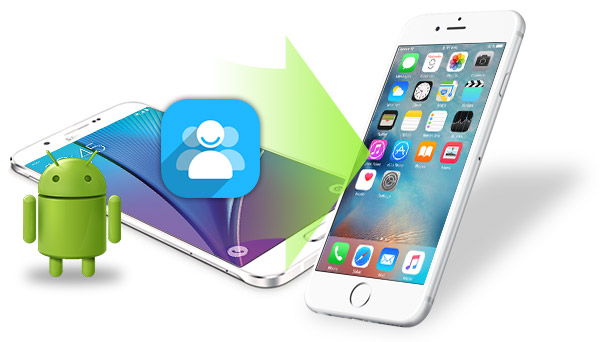
Android iPhone 電話帳 移行
1クリックでAndroidからiPhoneに連絡先を移行
AndroidからiPhoneに連絡先を移行することと言えば、専門的なデータ移行ツールとしてのMobieSyncをお薦めしたいです。このソフトにより、1クリックだけで、AndroidからiPhoneに連絡先を気軽に移行できます。また、非常に使いやすいので、パソコンの初心者でも電話帳の移行を簡単に完成できます。
MobieSyncでAndroidからiPhoneに連絡先を移行する手順:
ステップ 1Android iPhone 連絡先 移行ソフトを無料ダウンロード
まず、AndroidからiPhoneに電話帳を移行できるFoneCopyをダウンロード、インストールして、実行します。
ステップ 2AndroidとiPhone端末をパソコンに接続
USBケーブル経由でAndroidスマホやiPhoneを同時にパソコンに接続します。成功に接続した後、ソースデバイスとターゲットデバイスを確認してください。
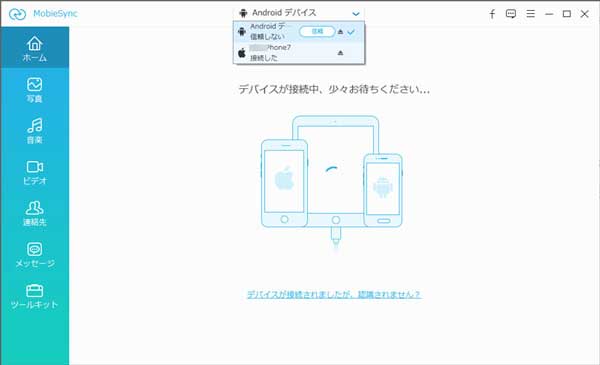
AndroidとiPhone端末をパソコンに接続
ステップ 3AndroidからiPhoneに連絡先を移行
左側の「連絡先」タブを選択して、必要なデータのチェックを入れて、「デバイスへエクスポート」ボタンをクリックすればAndroidからiPhoneに電話帳を移行することが始まります。
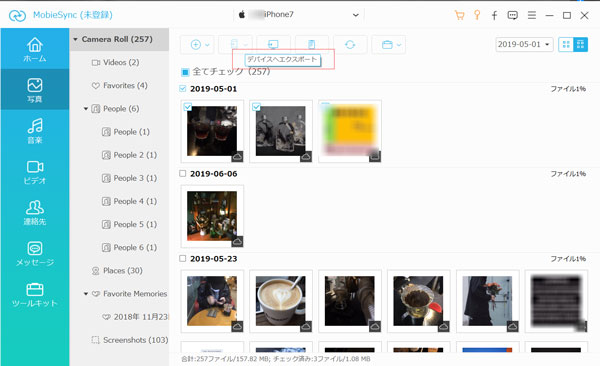
AndroidからiPhoneに連絡先を移行
注:MobieSyncを使用すると、AndroidからiPhoneへ、iPhoneからAndroidへ、異なるiPhoneの間にも、データを移行できます。
GoogleアカウントでAndroidからiPhoneに連絡先を移行
MobieSyncを使用すること以外、Gmailを利用していた方であれば、GoogleアカウントをiPhoneと連絡先を同期させることで、とてもカンタンにデータの移行をすることができます。
操作手順:
ステップ 1Androidスマホでは:
1.ホーム画面上の「アプリボタン」をタップ後、「設定」を選択してください。
2.設定画面上にある「アカウント」をタップした後、「Google」アカウントを選択します。
3.連絡先を同期したいGoogleアカウントを選択し、「連絡先を同期」がオンになっているかをチェックしましょう。
ステップ 2iPhoneでは:
1.ホーム画面上にある「設定」をタップし、「パスワードとアカウント」を選択します。
2.「アカウントを追加」をタップし、「Google」アカウントを選択してください。
3.Androidで使用していた同期させたいGoogleアカウントを入力し、「次へ」をタップします。
4.次の画面でパスワードを入力し、「次へ」をタップしてから、「何を同期するか」で連絡先にONにして右上の保存をタップします。
microSDカードを使って電話帳(連絡先)を移行する
ここからはmicroSDカードとパソコンを使った連絡先の移行方法をご紹介いたします。こちらの移行方法では、パソコンのインターネット接続は必要になりますが、スマホをWi-Fiに接続せずに電話帳(連絡先)のデータ移行をすることができます。そのため、ご自宅にWi-Fi環境が整っていない方は、こちらの方法をご活用ください。
1.Android内にSDカードが挿入されているかをチェックしてください。
2.ホーム画面上の「アプリボタン」をタップ後、「連絡先」を選択します。
3.画面右上にあるメニューマークをタップし、「連絡先エクスポート」を選択します。
4.エクスポート先を問われるので、「SDカード」をタップしましょう。
5.SDカードをパソコンに接続して、連絡先をメールでiPhoneへ送ります。
6.iPhoneで連絡先ファイルをタップして保存します。
アプリでAndroidからiPhoneに連絡先を移行
もし、パソコンとGmailを利用しないなら、どうすればいいですか。実は、こんな場合でも、いろいろなアプリでAndroidからiPhoneに連絡先を移行できます。
例えば、「JSバックアップ」で電話帳データを移行する方法は、Googleアカウントも、パソコンも利用する必要がありません。Androidで現れたQRコードをiPhoneで読み込むことだけで、簡単にデータを取り出すことができます。
「JSバックアップ」以外、「Move to iOS」、「Yahoo!かんたんバックアップ」など、AndroidからiPhoneに連絡先を移行できるアプリがたくさんあるので、必要に応じて自分に適したツールを選択してください。
実は、連絡先アプリのエクスポート機能により、連絡先をvcfファイルで保存できます。書き出したvcfファイルをアイフォンにメールで送信すると、AndroidからiPhoneに連絡先を移行できます。
結論
上記のように、AndroidからiPhoneに連絡先を移行する方法がたくさんありますが、MobieSyncを使用することは簡単かつ高速なので、強くお勧めします。また、連絡先以外、FoneCopyで写真などの様々なデータもAndroidからiPhoneに移行できます。